Mi Portal Fone es una plataforma digital que la Secretaría de Educación Pública (SEP) tiene a disposición del personal que ocupa plazas transferidas a las entidades federativas, que realizan funciones destinadas a educación básica y normal, para la consulta del pago de su nomina centralizada en el Fondo de Aportaciones para la Nómina Educativa y Gasto Operativo (FONE).
Accede a Mi Portal FONE
Es posible acceder desde el navegador de preferencia, en computadora o dispositivo móvil. Ingresa a la barra de direcciones miportal.fone.sep.gob.mx o directamente desde:
De inmediato, el portal muestra la página de inicio.
¿Cómo descargar mis recibos de pago?
Mi Portal FONE permite consultar y descargar recibos de pago desde el año 2015 a la fecha.
- Ingresar a Mi Portal FONE.
- Ubicar el menú desplegable titulado “Recibos” y hacer click.
- Seleccione con un clic “Descargar recibos”.
- La pantalla muestra cuatro campos: CURP, Ciclo, Entidad federativa y Periodo.
- CURP: se muestra la CURP registrada, no es necesario cambiarla.
- Ciclo: hacer clic en
 para desplegar el menú y seleccionar el año correspondiente.
para desplegar el menú y seleccionar el año correspondiente. - Entidad Federal: hacer clic en
 para desplegar la lista y seleccionar el estado correspondiente.
para desplegar la lista y seleccionar el estado correspondiente. - Período: hacer clic en
 y seleccione el mes correspondiente de la lista.
y seleccione el mes correspondiente de la lista.
- Para continuar, hacer click en “Buscar”, desplegará una lista con los recibos que coincidan con la búsqueda. Se pueden consultar haciendo clic sobre cada uno.
- Para descargar los recibos en la lista, busque el botón “Descargar” al final de la lista y hacer clic.
En computadora y dispositivo móvil, la descarga comienza automáticamente, el archivo está en formato RAR. Para abrirlo, ubicar el archivo dentro del dispositivo o computadora.
- En caso de usar computadorahacer clic con el botón derecho del ratón y seleccione la opción “Extraer aquí”.
- En caso de utilizar un dispositivo móvilsiga presionando el ícono del archivo hasta que muestre la opción “Extraer aquí”.
¡Lista! Puedes consultar el documento en formato PDF, dentro del ordenador o dispositivo móvil y refugio.
Alta o registro de usuario
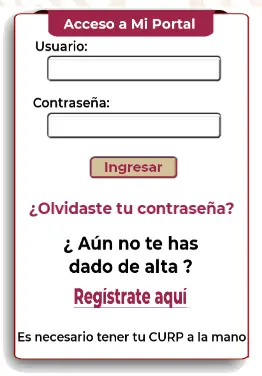
El primer paso para acceder a Mi Portal FONE es darse de alta. Para dar de alta a un usuario, será necesario tener a la mano: CURP, dirección de correo electrónico personal y acta de nacimiento.
- 1. Hacer clic en “Registrar aquí”.
- 2. En seguida, se cambiará un formulario. Llenar todos los recuadros con los datos que se solicitan: CURP y dirección de correo electrónico. Hacer clic en «Continuar».
- Aquí, será necesario crear una contraseña segura (es decir, que incluye caracteres alfanuméricos y signos). Esta contraseña permitirá el acceso al portal en cada visita.
- 3. A continuación, se muestra un segundo formulario. Rellenar los recuadros con los datos solicitados (incluidos en el acta de nacimiento): año, número de libro y de acta. Para concluir el registro, haga clic en «Finalizar».
- 4. Tras haber completado el segundo formulario (paso 3), los usuarios recibiran un correo electrónico en la dirección ingresada en el paso 2. Revisar la bandeja de entrada y la bandeja de correos no deseadas (Spam). Para confirmar el registro, abrir el mensaje con el título “Confirmación de Registro” y seguir las indicaciones.
He terminado el registro, ¿cómo ingreso a Mi Portal?
- A) En la barra de dirección introduciendo (miportal.fone.sep.gob.mx) o entrar directamente en:
Se muestra la página de inicio con el recuadro de acceso.
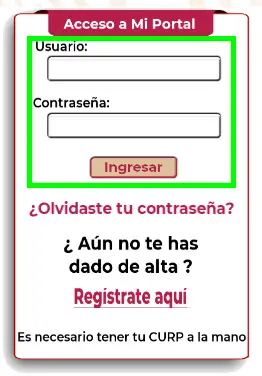
- B) Ingresar número de usuario (registrado en CURP) y la contraseña que se reajustó en el registro.
- C) Hacer clic en “Ingresar”.
No recuerdo mi contraseña, ¿qué puedo hacer?
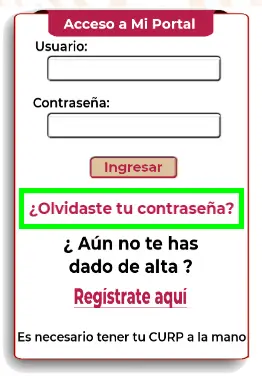
- ¡No hay problema! hacer haz click en “¿Olvidaste tu contraseña?” A continuación, aparecerá una página diferente.
- Ingresar número de usuario (CURP)
- En el cuadro, ingerir los caracteres que mostrará la imagen. Hacer clic en «Aceptar».
- Revisar la bandeja de entrada y la bandeja de correos no deseadas (Spam) en la cuenta de correo electrónico que registró. Abrir el mensaje de Mi Portal FONE. Hacer clic en el enlace para restaurar la contraseña de manera segura.
A continuación, se mostrará una nueva página.
NOTA: Es importante realizar el paso D sin demora, antes de que transcurran 30 minutos. Si transcurren 30 minutos y no se ha recibido el mensaje de Mi Portal FONE, regrese y repita el paso A.
Ingresar una nueva contraseña confirmar allí.
A partir de ahora, se podrá acceder con la nueva contraseña.
¿Tiene algún problema con mi contraseña en Mi Portal FONE y mi usuario se bloqueó, ¿qué puedo hacer?
Es probable que la contraseña ingresada haya sido errónea. Como medida de seguridad, el usuario será bloqueado tras realizar 3 intentos consecutivos con una contraseña errónea. El debloqueo es automático 3 horas después del último intento erróneo. Permitir que transcurran 3 horas e intentar de nuevo.
En caso de necesidad de ingresar al portal con urgencia, si no tiene certeza de que la contraseña ingresada es correcta, se recomienda restaurar la contraseña haciendo clic en “¿Olvidaste tu contraseña?”.
Tengo dudas específicas o necesito hacer un reclamo, ¿qué hago?
El Fondo de Aportaciones para la Nómina Educativa y Gasto Operativo puede ayudarte a resolver las cuestiones y reclamaciones de los medios que necesites para continuar:
Por medio del Correo electrónico:
- Redactar un correo electrónico y enviarlo a [email protected]; [email protected] El tiempo de respuesta es de 24 horas. Si el plazo vence sin recibir respuesta, intente de nuevo.
Por medio del célula:
- atencion telefonica las 24 horas del día
- Número gratuito: 01 800 112 7263
- Ciudad de México: 01 55 3601 7599
- Restaurante del país: 01 800 288 66 88
Imprimir tacones SEP pago
El recibir puntualmente tu pago de quincenal por tu noble labor en el área educativa no indica que sea exacto. Por eso, te diremos cómo imprimir talón SEP. En especial si lo necesita como parte de los requisitos para un préstamo o para izar un reclamo. Hacerlo es muy sencillo y aquí te explicaremos cómo.
Como estampar los tacones de pago SEP
para poder imprimir los tacones de pago SEP hay un mecanismo que debes seguir. En primer lugar, ingrese a mi portal fone SEP gob mx. Luego, tienes que seguir los siguientes pasos, muy sencillos por cierto:
- Coloca tu CURP y clave en los espacios para usuarios registrados.
- Si todavía no tienes usuario, regístrate y no olvides confirmar tu registro al final.
- Cuando ya tengas el acceso permitido, ubica en la parte superior izquierda del computador la opción recibos, roommate alli el apuntador. La frase se desarrollará automáticamente. descargar recibopinchala.
- Luego, rellene las tres casillas que aparecen. Estas son: la entidad federativa, el ciclo del recibo MS que necesita y el periodo que desea descargar.
- De tener varios tacones de pagoescoge los que necesitas para imprimir.
- Ya tienes pleno acceda a sus recibos SEP.
- Ahora haz clic a la opción descargar, que está al lado derecho de la pantalla, junto a los datos de cada tacón de pago.
- Descomprima el archivo y extra en formato PDF, que se puede conservar de forma permanente.
- Ya puedes hacer la solicitud habitual de imprimir en tu computador para tener tu recibo en físico.
Desde donde se puede imprimir el talon de pago SEP
Cómo pudiste notar, es muy fácil acceder y tener a tu disposición el talón de la Secretaría de Educación Pública (SEP). apesta, imprimir el recibo es más sencillo aún, ya que puedes hacerlo desde la comodidad de tu hogar ya la hora que te plazca. De hecho, con cualquier impresora que tenga conexión wi fi puede imprimir, aunque la haya descargado de su teléfono.
Por otro lado, puedes tener acceso para imprimir tu talón de pago en otras plataformas afiliadas a la SEP que están zonificadas. Determina que otra te conviene:
- Portal de servicios administrativos SEV (Veracruz)
- Servicios en línea Ieepo (Oaxaca)
- Portal de autoservicio de los Trabajadores de la AEFCM (Ciudad de México)
- Servicios Educativos Integrados en el Estado de México
- Comprobantes de pago PEPH (Hidalgo)
- Portal de Autoservicios de los Trabajadores de la Secretaría de Educación Pública.
Es hora de imprimir el talon de pago SEP
Como trabajador de la Secretaría de Educación Pública, tienes el derecho de acceder a tu recibo de pago cuando quieras y donde quieras. Recuerda que todos los tacones de pago debe guardarlo desde que ingresaste a laborar hasta que finis de eje.
Así que ya tienes la oportunidad de obtención e imprimir recibo de pago cuando quieras y desde la comodidad de tu hogar, recuerda que es el respaldo del fruit de tu noble labor y que de esta forma vas a poder contar con el comprobante impreso, ya que es posible que se prefiera o incluso requiera en formato papel en algunos lugares y para la realización de ciertos errores tipográficos de trámites.
¿Qué son los recibos de pago FONE y qué información incluyen?
Mi Portal FONE hace posible consultar y descargar recibos de pago digitalizados. Además, ofrece detalles como: fecha exacta de recibo de pago, fecha de descarga de comprobante, cantidad de dinero recibido e información de su procedencia (ej., bonos especiales, descuentos, etc.). Esto incluye datos personales como: número, nombres y RFC (Registro Federal de Contribuyentes).
El archivo digital disponible para consulta desde el portal abarca del año 2015 a la fecha.
✓ Guía revisada y actualizada para nuevo equipo de diseñadores de la plataforma Portal Fone.

![Talón de pago SEP: Obtener y Descargar los recibos ▷[current_date format='F'] de [current_date format='Y'] Talón de pago SEP: Obtener y Descargar los recibos ▷[current_date format='F'] de [current_date format='Y']](https://mi-portal-fone.com/wp-content/plugins/contextual-related-posts/default.png)
![Portal de Autoservicios SEP || Acceder y Obtener Documentos ▷[current_date format='F'] de [current_date format='Y'] Portal-de-Autoservicios-SEP-Acceder-y-Obtener-Documentos.png](https://mi-portal-fone.com/wp-content/uploads/2022/03/Portal-de-Autoservicios-SEP-Acceder-y-Obtener-Documentos-150x150.png)

